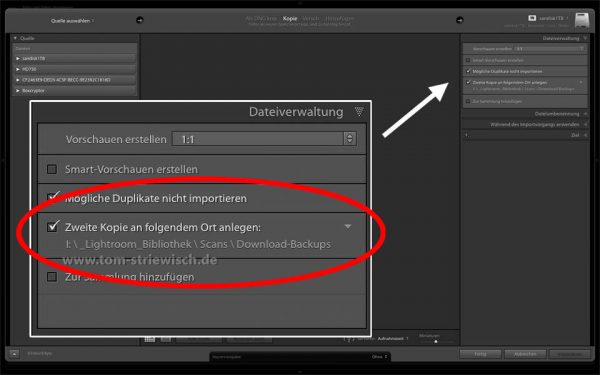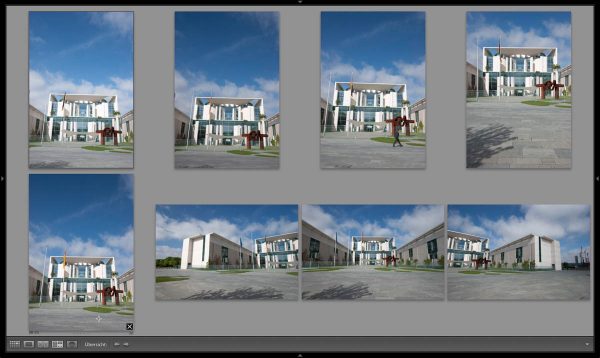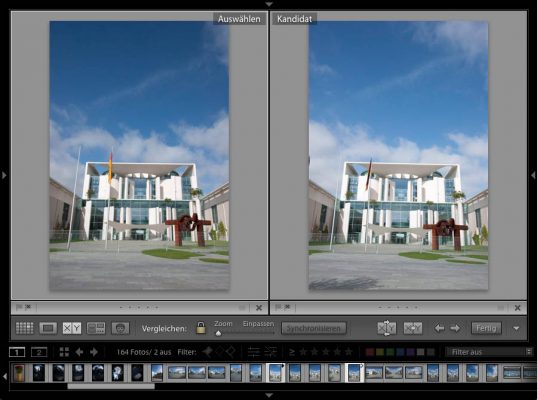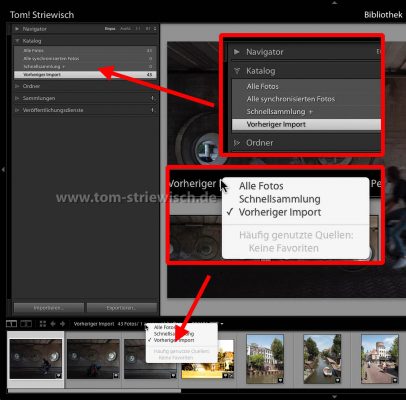Tipps für bessere Urlaubsfotos Teil 11 – nach dem Urlaub
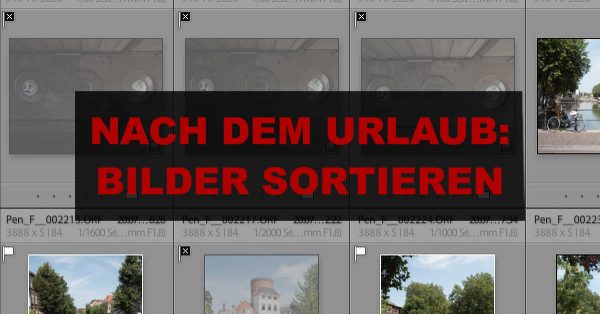 (Überarbeitet Juli 2025) Für die eine oder den anderen ist der Urlaub wohlmöglich schon ein paar Tage oder gar Wochen her.
(Überarbeitet Juli 2025) Für die eine oder den anderen ist der Urlaub wohlmöglich schon ein paar Tage oder gar Wochen her.
Das ist die richtige Zeit, sich mal um die Urlaubsfotos zu kümmern.
Vor allem geht es nun darum, überhaupt erst einmal Ordnung zu schaffen.
Denn während früher eher zu wenig fotografiert wurde, verfällt man heute quasi automatisch ins Gegenteil.
Es wird viel mehr fotografiert. …. und hinterher nicht sortiert.
Mit der Folge, das man in Bildern ertrinkt und den Wald vor Bäumen nicht mehr sieht.
Es ist höchste Zeit, Ordnung zu schaffen!
Wurde früher viel zu wenig fotografiert?
Zum „richtigen“ Fotografieren ist eine gewisse Selbstverständlichkeit im Umgang mit der Kamera nötig. Die kann man aber kaum erreichen, wenn man den Fotoapparat im Durchschnitt nur alle zehn Tage mal in die Hand nimmt.
(In den 80iger Jahren des letzten Jahrhunderts wurde in der „alten BRD“ pro Haushalt und Jahr im Durchschnitt nur ein Film belichtet — zumindest wenn ich meiner Erinnerung an eine ältere Statistik vertrauen darf . Und dass, obwohl es , ebenfalls der Durchschnittswert, vier Kameras pro Haushalt gab.
Es war ein Schnitt von 36 Bildern in 365 Tagen, also etwa ein Bild alle zehn Tage)
Und so musste jedesmal, wenn die Kamera eingesetzt wurde, erneut überlegt werden: „Wie war das nochmal mit den Einstellungen?“.
Zu der Zeit waren die Belichtungsautomatiken für viele eine echte Erleichterung. Deren (bis heute vorhandenen) Fehler haben damals der gnädige große Kontrastspielraum des Negativfilms und dass an verkauften „Vergrößerungen“ interessierte Fotolabor ausgebügelt. (Siehe dazu auch: https://www.tom-striewisch.de/belichtungsautomatik-und-m-modus.htm )
Doch richtig Fotografieren lernen konnte man bei so seltener Verwendung der Kamera (und den zumindest für einen Anfänger nicht nachvollziehbaren Bearbeitungen durchs Fotolabor, siehe obigen Link) nur sehr langsam.
Für mich persönlich hatte sich das dramatisch zum Besseren geändert, als ich mir Filme nicht mehr einzeln kaufte. Während des Studiums holte ich mir zum Monatsbeginn ein 50iger Pack Filme (und manchmal sogar einen 100er Karton).
Das war teuer und so gab es (trotz diverser Nebenjobs, u.a. bereits damals Volkshochschul-Fotokurse) zum Ende des Monats oft nur trocken Brot — wenn nicht nette Freunde aushalfen.
Aber ich habe nur dadurch zuerst den Umgang mit der Kamera und dann auch die Bildgestaltung richtig lernen können.
Quasi kostenlos fotografieren zu können kann also ein echter Vorteil sein. Und sei es erst zum Ende des Monats, wenn das Geld alle, aber noch Film übrig ist. ;-)
Es kostet ja nichts (1)
Durch die Digitalfotografie kostet das einzelne Bild heutzutage ja quasi nichts und deshalb spricht erst einmal überhaupt nichts dagegen, viel zu fotografieren.
Und so nähert man sich dann an einem sonnigen Tag auf der Strandwanderung dem Leuchtturm. Und fotografiert ihn dabei natürlich. Duchaus auch öfter…
Erstmal aus zwei Kilometer Entfernung. Wofür hat man schliesslich das Superzoom? ;-)
Und etwas später, während man sich dem Leuchtturm nähert, fotografiert man ihn mit Dünengras im Vordergrund.
Danach, noch etwas näher, mit angeschwemmten Strandgut: dem knorrigen Ast.
Und mit einem bunten Strandkorb und auch mal mit einer freundlichen Badehosen- oder Bikinischönheit im Vordergrund.
Auf gleicher Höhe mit dem Leuchtturm wird er später auch von unten senkrecht hoch fotografiert.
Wenn man dann am Leuchtturm vorbei gegangen ist und sich nach einigen Metern umsieht, bemerkt man, dass er nun nicht mehr im Gegenlicht liegt. Er wird jetzt statt dessen von der Sonne angestrahlt — seine roten Streifen leuchten nun viel schöner als vorher, als man nur seine Schattenseite sah.
Also werden jetzt noch mehr Fotos vom Leuchtturm aufgenommen.
Und dann noch mehr. (Kostet ja nix.)
Da hat man dann hinterher ganz fix 30 oder mehr Leuchtturmfotos auf der Speicherkarte. (Mit dem Strandurlaub kommt die Flut der Bilder.)
Das diese Bilder alle gleich großartig sind, ist aber eher nicht zu erwarten. Viele entstanden ja, weil man noch nicht wusste, ob nicht noch etwas besseres kommt. (Und das kam.)
Es kostet ja nichts (2)
Durch die Digitalfotografie kostet das einzelne Bild ja quasi nichts, die Speicherkarten sind riesig und durchaus preiswert, und deshalb löscht man dann unterwegs von den 30 Bildern auch nichts.
Das ist auch ganz richtig so, da man unter freiem Himmel, wohlmöglich in heller Sonne, auf dem Display nicht so richtig viel erkennen kann. Und mit den kleinen Fummeltasten auf den Kameragehäusen macht das Auswählen und Markieren der Löschkandidaten auch keinen rechten Spaß.
Und am Abend?
Da hat man im Urlaub natürlich Besseres zu tun, als im Zimmer die Bilder auf den Laptop zu ziehen und eine Auswahl zu treffen. (Auch wenn sich heutzutage, auch auf dem Tablett und zur Not auf dem Smartphone, Programme wie LIghtroom(*) für ein erstes Sortieren anbieten.)
Und so wächst der Bilderberg schon vom ersten Urlaubstag an weiter und immer weiter.
Und dann kostet es doch etwas
Wenn man anschließend nach zwei Wochen wieder Hause kommt, werden die Bilder auf den Rechner gezogen und die Speicherkarte — nachdem die Bilder hoffentlich bereits im Backup sind — formatiert. (Das geht am besten in der Kamera).
Jetzt kommt der Moment, zu dem Du dann doch noch für die vielen Bilder bezahlen musst. Nicht unbedingt in harter Währung, aber mit Deiner Zeit.
Die Bilder müssen/sollten nun sortiert werden. Also Spreu vom Weizen getrennt werden. Und zwar am besten sofort!
Das sollte wirklich möglichst sofort passieren, denn noch erinnert man sich, warum man den Leuchtturm z.B. nach einem Fehler der Einstellungen erneut fotografiert hat. Ein halbes Jahr später muss man die Bilder mühsam vergleichen, um dieses Wissen zu rekonstruieren. (Zumindest ich muss das, vielleicht ist Dein Gedächtnis ja besser.)
Die Handfläche hilft
Wenn ich während des Fotografierens feststelle, dass ich bei den bisher gemachten Aufnahmen eines Motivs etwas falsch gemacht habe (z.B. etwas zu wenig Schärfentiefe für das Motiv, falsche ISO oder ….), dann fotografie ich nach der Anpassung der Einstellungen als erstes meine leere linke Hand.
Wenn ich dann bei der späteren Durchsicht der Bilder in einer Aufnahmereihe eines Motivs auf ein „Handfoto“ stoße, dann weiß ich, dass ich ohne weitere Kontrolle alle vorherigen Bilder des gleichen Motivs löschen kann, weil die guten Bilder erst danach entstanden sind.
Wer jetzt, kurz nach dem Urlaub mit dem Sortieren zu lange wartet, macht das dann später vermutlich gar nicht mehr. Und schleppt die ganzen unnötigen Bilder sein Leben lang mit sich herum. (Oder zumindest bis zum nächsten Festplattencrash, falls er kein Backup hat.)
Dann kostet das zusätzlich zur Zeit auch noch Festplatten (-platz).
Und, aus meiner Sicht viel schlimmer, man muss sich dann jedesmal immer wieder durch den Müll wühlen, um die Perlen zu finden. Du solltest also in jedem Fall sortieren und löschen!
Alternative: Bewertung
Es gibt, falls Du genug Platz auf der Festplatte hast, die Möglichkeit, die miesen Bilder nicht zu löschen, sondern einfach mit einer schlechten Bewertung (null Sterne) oder einer Farbmarkierung oder einem entsprechenden Stichwort zu kennzeichnen.
LIghtroom kann dann diese Bilder ausblenden, so dass sie nicht weiter stören.
Aber der Katalog wird so größer und gerade bei beschränktem Speicherplatz kann der Platzbedarf für die eigentlich unnötigen Vorschaubilder der Löschkandidaten schon Probleme bereiten.
Ich bleib dabei: Müll löschen!
Keine Angst vorm Löschen
Manche Leute haben viel Angst vorm Löschen. Es könnte ja sein, dass man heute ein mieses Bild löscht, dass sich Jahre später als ganz toll gestaltet herausstellt.
Ich will jetzt gar nicht darüber diskutieren, wie realistisch das ist, denn dieses Problem lässt sich mit etwas Überlegung und einer kleinen Investition leicht lösen.
Hol Dir einfach eine externe Festplatte, sowas kostet heutzutage vielleicht hundert Euro. Und noch vor dem Löschen kopierst Du dann einfach alle Bilder zusätzlich auf diese Platte.
Dann hast Du zur Not auf dieser Platte auch noch den ganzen aussortierten Bildermüll der vergangenen Jahre.
Aber Dein Arbeits-Bildarchiv bleibt frei vom Müll.
Gerade auch wenn Du mit einem Laptop und so in der Regel mit beschränktem Speicherplatz unterwegs ist, wird es vermutlich gar nicht anders gehen.
In Lightroom Classic(*) (das ist die Version, die ich meistens meine, wenn ich hier sonst einfach nur „Lightroom“ schreibe) kannst Du das übrigens auch ganz einfach automatisch erledigen. Beim Import der Bilddateien von der Speicherkarte kann LR direkt eine zusätzliche Kopie auf der externen Festplatte ablegen.
Diese zusätzlichen Kopien der Bilder werden von Lightroom dann aber gar nicht erfasst und In der Folge auch nicht verwaltet, sie werden so auch nicht gelöscht, wenn Du aus LR heraus ein Bild löschst.
Wie schon geschrieben, ich halte es für sehr unwahrscheinlich, dass Du Bilder, die Dir heute nicht gefallen, in Zukunft vermissen wirst.
Aber wenn Du willst, kannst Du sie auf diese Art vom Rechner löschen und hast trotzdem noch eine Version in petto.
Wie auswählen?
Es gibt zwei grundsätzlich unterschiedliche Arten von Bildern mit ganz verschiedenen Aufgaben. Das eine sind reine Erinnerungsbilder, die ich nicht aus gestalterischen Gründen sondern aus emotionalen Gründen aufnehme (und aufbewahre).
Zu den emotionalen Bildern gehört das letzte Bild von Tante Clara kurz vor ihrem plötzlichen Ableben, der nette Zimmerwirt aus den Dolomiten, die abfotografierte Eintrittskarte zum Museum.
Solche Bilder spielen bei den folgenden Überlegungen keine Rolle, sie werden bereits vorher „zur Seite gelegt“ und gesichert (bzw. als „gut“ gekennzeichnet).
Was übrig bleibt sind die 30 Bilder vom Leuchtturm, die Bilder vom Sonnenuntergang, vom Treiben auf den Straßen von Paris, etc. pp..
Da sollte jetzt recht rigoros ausgewählt werden. Sowohl nach gestalterischen als auch nach technischen Gesichtspunkten.
Schnelle Auswahl mit der Großansicht
Mit vielen Programmen kann man sich die einzelnen Bilder in voller Monitorgröße anzeigen lassen und bei Bedarf auch schnell einzoomen (s.u.).
Bei Lightroom geht das mit dem Buchstaben „F“.
Danach geht es in der Großansicht mit den Cursortasten („Pfeile“) zum vorherigen oder zum nächsten Bild, das man dann (in LRc) mit „x“ als Löschkandidat und mit „p“ als besonders gelungen kennzeichnet.
Der Wechsel der Ansichten zwischen den einzelnen Bildern sollte natürlich möglichst schnell möglich sein, das spart Zeit. Leider gibt es da durchaus auch langsame Programme. Für mich ein Grund mehr für Lightroom Classic.
Da ich persönlich nur ein zweistufiges Auswahlsystem verwende, reicht es, die nicht wirklich gelungenen Bilder mit „x“ zu kennzeichnen. Im Anschluss werden diese Bilder mittels der Kennzeichnung automatisch ausgewählt und nach einer letzten Kontrolle endgültig gelöscht.
So bleiben nur die guten Fotos übrig.
![]()
Das Verfahren lässt sich noch vereinfachen, indem man die Kennzeichnung mit dauerhaft arretierter Feststelltaste (links neben dem A, siehe Abbildung) vornimmt.
Wenn man dann nach diesem „Feststellen“ die „X“-Taste drückt, wird das Bild als Löschkandidat gekennzeichnet und LR springt direkt, ohne weiteres Eingreifen, zum nächsten Bild.
Ohne eine Kennzeichnung (also bei einem guten Bild) kannst Du mit dem Cursor nach rechts zum folgenden Foto wechseln.
Als Alternative kannst Du auch nur die guten Bilder mit arretierter Feststelltaste und „P“ kennzeichnen.
Beim dreistufigen System reichen „x“ und „p“ nicht aus, dann kommt noch ein „u“ für unmarkiert hinzu. Das wäre dann für die mittelmäßigen Bilder, falls Du diese auch im Archiv lassen willst. Also Feststelltaste und dann „x“ für Löschkandidat, „p“ für gute Bilder und „u“ für mittelmäßig — und in jedem Fall geht es dank der Feststelltaste sofort weiter zum nächsten Bild.
Natürlich wäre es praktisch, wenn man dann in der Großansicht mal eben schnell ins Bild zoomen könnte, um Details besser beurteilen zu können. Das geht mit einem Mausklick. Solange dann die Maustaste gedrückt gehalten wird, wird auf 100% gezoomt. Mit der Maus kann man dabei auch den Ausschnitt verschieben.
Wenn Du eine andere Software verwendest, kannst Du für die Kennzeichnung der Bilder evtl. Farbmarkierungen einsetzen.
Oder Du gibst allen Bildern im Vorfeld eine Markierung mit einem Sternchen. Der Müll bekommt dann in der Durchsicht den Stern entzogen, die besonders guten Aufnahmen dagegen einen zweiten Stern.
Bei manchen Programmen kannst Du (wie bei Lightroom) Farbmarkierungen und Sterne mit den Zifferntasten vergeben.
Mittelmäßige Bilder aufbewahren?
Lohnt sich das dreistufige Verfahren mit x, u und p?
Damit kommt ja eine zusätzliche Kategorie Bilder ins System. Die aber eigentlich niemand wirklich braucht.
„Lieber Schwiegervater, aus Anlass deines 70. Geburtstags überreiche ich Dir diesen Kalender mit meinen mittelmäßigen Bildern aus Südtirol.„
So etwas macht doch eigentlich niemand. Oder doch? ;-)
Also: die guten Aufnahmen markieren (mit „p“), den Rest dann löschen. (Für die ängstlicheren Fotografen habe ich ja oben bereits die Option mit der vorherigen Auslagerung auf eine externe Festplatte aufgeführt.)
Verfeinerte Auswahl
Manchmal ist es unpraktisch, dass man die Bilder zur Auswahl in der Vollbildansicht immer nur eins nach dem anderen sieht. Falls zwischen zwei Fotos, die man gerne miteinander vergleichen würde, noch weitere Aufnahmen liegen, tauchen diese in der monitorfüllenden Ansicht beim Wechsel zwischen den zu vergleichenden Bildern störend auf.
Und in der Rasteransicht der Bibliothek (Taste „G“) nehmen sie mehr oder weniger viel Platz weg — das ist auch nicht gut zur Bildauswahl.
Glücklicherweise bietet Lightroom aber noch einige weitere Möglichkeiten, eine Auswahl zu verfeinern.
Am einfachsten wählt man dazu zuerst mit gedrückter Steuerungstaste (cmd/strg/⌘) mit der Maus die in Frage kommenden Bilder aus.

Die Werkzeugleiste. Ganz links das Icon für die Rasteransicht (Taste G), dann die Einzelbildanzeige (Taste E) , rechts daneben der Vergleichsmodus (Taste C) für zwei Bilder und daneben der Übersichtsmodus (Taste N)
Mit der Werkzeugleiste, die unter dem Raster bzw. der Einzelansicht eingeblendet werden kann (Taste „T“ für Tools) lässt sich die Wiedergabedarstellung steuern. Mit der Maus auf das Icon für Übersicht oder mit dem Tastenbefehl „N“ kann man auf die Übersichtsansicht umschalten.
Wer will, kann bei Platzmangel die Randbereiche von LR ausblenden (Umschalt- & Tabulatortaste), dann steht für diese Ansicht mehr oder weniger der ganze Monitor zur Verfügung.

Das „x“ am rechten unteren Rand der Bilder (es wird erst sichtbar, wenn man mit der Maus über dem Bild ist) dient dann dazu, einzelne Bilder aus der Auswahl zu kicken. (In der Illustration nebenan ist es am linken unteren Bild zu sehen — aber erst in der per Klick aufs Bild vergrößerten Ansicht).
Wenn dann nach der ersten groben Auswahl nur noch wenige mögliche Kandidaten übrig sind, kann man mit dem Symbol in der Werkzeugleiste oder mit der Taste „c“ (für compare) in den Vergleichsmodus umschalten.
Damit ist es möglich, gleichzeitig und auf Wunsch synchronisiert in zwei Bilder hinein zu zoomen (mit Mausklick oder per Schieberegler) und die dargestellten Ausschnitte zu verschieben. Der sichtbare Bereich wird dabei zwischen den Bildern synchronisiert, man kann ihn (nach Öffnen des Vorhängeschloßsymbols) aber auch individuell verschieben.
Diese Möglichkeit, mit Lightroom(*) mal eben schnell auch bei größeren Mengen an Bildern Vergleiche durchzuführen um Bilder auszuwählen, ist für mich eine sehr große Hilfe, auf die ich nicht mehr verzichten möchte. Leider ist diese Funktion nicht die Regel, bei anderen RAW-Konvertern gibt es solche komfortablen Möglichkeiten oftmals gar nicht. (Auch wenn sie manchmal als „LIghtroom-Killer“ angepriesen werden. Solche vermeintlichen Kleinigkeiten werden oft übersehen, machen aber in der Praxis einen wichtigen Unterschied.)
Nach der Kennzeichnung
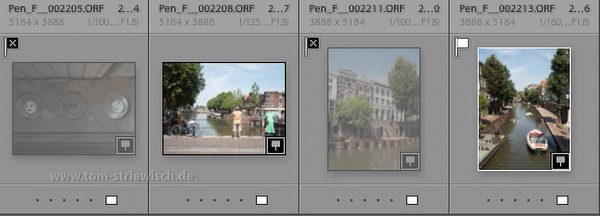
Lightroom Markierungen nach der Auswahl
Mit dem X-Fähnchen sind die Löschkandidaten gekennzeichnet, die zusätzlich hinter einer Art Milchglasscheibe schon fast verschwunden sind. Mittelmäßige Bilder haben keine Kennzeichnung und die als besonders gut markierten Aufnahmen haben einen weißen Rahmen und ein weißes Fähnchen.
Aber wie schon geschrieben, eigentlich reicht es, nur die guten Fotos zu markieren und den unmarkierten Rest zu löschen.
Gestaltung zählt, nicht Technik
Bei der Auswahl der Bilder kommt es mir an dieser Stelle noch nicht so sehr auf die Beurteilung der Technik an. So sehen zum Beispiel viele meiner RAW-Bilder in der nach „Schema F“ automatisch ausgearbeiteten Voransicht der Kamera oder des RAW-Konverters erst einmal deutlich zu dunkel aus.
Aber ich weiß ja, daß es nicht daran liegt, daß ich sie falsch belichtet habe! Ganz im Gegenteil, es liegt daran, daß ich sie wirklich(!) richtig belichtet habe. Dazu habe ich versucht den vollen möglichen Helligkeitsumfang des Sensors zu nutzen.
Das Bild ist dann tatsächlich perfekt belichtet, sieht aber in der Standardausarbeitung der Kamera oder der RAW-Programme oft recht düster aus.
Mehr zu dem Thema würde hier zu weit führen, Du kannst das bei Bedarf in Ruhe in dem Artikel „Wer richtig belichtet, der braucht keine Bearbeitung? Falsch!“ nachlesen.)
Bei der Auswahl der Bilder geht es mir also nicht so sehr um technische Aspekte der Fotografie, sondern primär um die Bildgestaltung. Es geht mir dabei um Fragen wie:
Ist etwas ungünstig angeschnitten?
Hat das Bild einen störenden (ablenkenden) Hintergrund?
Stimmt die Position des Motivs im Bild nicht?
Habe ich nicht den richtigen Moment erwischt?
etc.
Manchmal sind Bilder wegen kleiner Fehler nicht optimal gestaltet, aber mit etwas Erfahrung in der Bildbearbeitung sieht man, dass eine nachträgliche Korrektur dieses Fehlers nur ein paar Sekunden dauern würde.
In so einem Fall wird das Bild von mir trotzdem als gut im Archiv geführt.
Ein Beispiel für ein solches Bild wäre der schöne Sonnenuntergang mit einem spannenden Vordergrund, der aber durch den Kronkorken, der unten links auf dem Strand liegt, „versaut“ wird.
So etwas sollte ich eigentlich schon bei der Aufnahme sehen. Aber wenn das Problem sich mit wenigen Mausklicks in der Bildbearbeitung auch jetzt noch einfach entfernen lässt, würde ich hier zur Not auch nachträglich eingreifen und es deshalb nicht löschen.
BTW: ich hab mit einem solchen Eingriff auch moralisch überhaupt keine Probleme, denn ich möchte in dem Fall ja keine Dokumentation über Umweltverschmutzung machen, sondern ein Bild präsentieren, dass beim Betrachter eine bestimmte Stimmung erzeugen soll.
Trotzdem ärgere ich mich (und das nicht zu knapp), wenn mir so ein Lapsus bei der Aufnahme passiert ist.
Abschliessend ein Hinweis für Lightroom Neulinge
Nach einem Import zeigt LR immer nur die zuletzt importierten Bilder an. Eigentlich ein Feature, erspart es doch das Suchen und Scrollen nach diesen Fotos.
Aber gerade Neulinge sind da oft verwirrt und befürchten, dass die bereits vorher von LR erfassten Bilder nun verschwunden wären. [Ich habe dazu schon einige von Panik getriebene Emails erhalten. ;-) ]
Aber keine Angst, die „alten“ Bilder sind noch da. Sie werden wieder sichtbar, wenn man im Bibliotheksmodul direkt oberhalb des Filmstreifens die Auswahl von „Vorheriger Import“auf „Alle Fotos“ setzt.
Das kann man alternativ auch oben links im Seitenbereich im Karteireiter „Katalog“ machen.
Fazit
Um mit den großen Bildermengen klar zu kommen, die durch die „kostenlose“ Digitalfotografie anfallen, ist Sortieren und Auswählen sehr wichtig.
Und Du solltest damit nach dem Fotografieren nicht zu lange warten. Nutze die Möglichkeiten, die Dir Deine Bildbearbeitung liefert und lösche den „Müll“.
Wie gehst Du vor? Schreib es mir doch unten in die Kommentare.
Eigenwerbung
Das Thema Bildverwaltung und damit auch die Bildauswahl spielen in meinen Grundlagenkursen zur Bildbearbeitung eine wichtige Rolle.
Ich würde mich freuen, Dich da einmal begrüßen zu dürfen. Im folgenden Einschub findest Du einen Link dahin.
Mein Beitrag hat Dir geholfen?
Wenn du meinen Beitrag nützlich findest, kannst du mir einen Gefallen tun.
Erzähl anderen von meinem Blog!
Du kannst ihn verlinken. Klick dazu einfach mit der rechten Maustaste auf diesen Link "https://www.tom-striewisch.de", kopiere ihn und füge ihn bei Facebook und Co. in deinen Beitrag ein.
Und natürlich freue ich mich auch, wenn Du mir (zumindest virtuell) einen Kaffee ausgibst.
Danke!